各ツール(ビルド・ツール/デバッグ・ツール/プラグイン製品)から出力されるメッセージ,または検索・置換 ダイアログによる一括検索を行った際の結果を表示します。
メッセージは,出力元のツールごとに分類されたタブ上でそれぞれ個別に表示します。
[すべてのメッセージ]タブでは,すべての出力メッセージを集約して表示します。
備考 | ツールバーの  ,または[Ctrl]キーを押下しながらマウス・ホイールを前後方に動かすことにより,本パネルの表示を拡大/縮小することができます。
,または[Ctrl]キーを押下しながらマウス・ホイールを前後方に動かすことにより,本パネルの表示を拡大/縮小することができます。 |
ここでは,以下の項目について説明します。
[オープン方法]
[各エリアの説明]
各ツールから出力されたメッセージ,および検索結果を表示します。
[すべてのメッセージ]タブでは,すべての出力メッセージを集約して表示します。
なお,メッセージの表示色は,出力メッセージの種別により,以下のように異なります(表示の際の文字色/背景色は,オプション ダイアログにおける[全般 - フォントと色]カテゴリの設定に依存します)。
|
|
|
|
|
通常メッセージ
|

|
文字色
|
黒
|
何らかの情報を通知する際に表示されます。
|
|
背景色
|
白
|
|
警告メッセージ
|

|
文字色
|
青
|
操作に対して,何らかの警告を通知する際に表示されます。
|
|
背景色
|
標準色
|
|
エラー・メッセージ
|

|
文字色
|
赤
|
致命的なエラー,または操作ミスにより実行が不可能な場合に表示されます。
|
|
背景色
|
薄グレー
|
このエリアは,以下の機能を備えています。
出力されたメッセージをダブルクリック,またはメッセージにキャレットをあわせて[Enter]キーを押下することにより,エディタ パネルをオープンして該当ファイルの該当行番号を表示します。
これにより,ビルド時に出力されたエラー・メッセージなどから,ソース・ファイルの該当するエラー行へジャンプすることができます。
警告メッセージ,またはエラー・メッセージが表示されている時に,コンテキスト・メニューの[メッセージに関するヘルプ]を選択するか,または[F1]キーを押下することにより,表示されたメッセージ,または現在のキャレット位置のメッセージに関するヘルプを表示します。
また,Webブラウザを表示し,メッセージに関するFAQを検索します。
注意 | [ヘルプのアクセス方法]で[オンライン]選択時で[メッセージのヘルプを開くときFAQも検索する]をチェックしている場合,ヘルプとFAQ検索結果のうち一方が表示されない場合があります。 |
オフラインヘルプを使用してください。([ヘルプ]メニュー→[ヘルプのアクセス方法]→[オフライン]を選択してください。)
FAQを非表示にしてください。(オプション ダイアログの[全般 - スマート・ブラウザー]カテゴリの[メッセージのヘルプを開くときFAQも検索する]のチェックを外してください。)
FAQはスマート・ブラウザー パネル上で検索可能です。テキスト・ボックスにメッセージ番号等を入力して[FAQを検索]ボタンをクリックしてください。
[ファイル]メニュー→[名前を付けて 出力-タブ名 を保存...]を選択することにより,名前を付けて保存 ダイアログをオープンし,現在選択しているタブ上に表示されている内容をテキスト・ファイル(*.txt)に保存することができます(非選択状態のタブ上のメッセージは保存の対象となりません)。
メッセージの出力元を示すタブを選択します。
表示されるタブは以下のとおりです。
|
|
|
|
ビルド・ツール
|
ビルド/リビルド/バッチ・ビルドの実行により,ビルド・ツールから出力されたメッセージを表示します。
|
|
ラピッド・ビルド
|
ラピッド・ビルドの実行により,ビルド・ツールから出力されたメッセージを表示します。
|
|
デバッグ・ツール
|
デバッグ・ツールから出力されたメッセージを表示します。
|
|
コード生成
|
コード生成から出力されたメッセージを表示します。
|
|
プログラム解析
|
解析ツールから出力されたメッセージを表示します。
|
|
参照の検索
|
解析ツールによる関数/変数の参照箇所一覧を表示します。
タブの詳細については,「CubeSuite+ 解析編」を参照してください。
|
|
検索・置換
|
検索・置換 ダイアログによる一括検索結果を表示します。
|
|
すべてのメッセージ
|
上記のすべてのメッセージを出力順に一括して表示します。
|
注意 | 新たなメッセージが非選択状態のタブ上に出力されても,自動的なタブの表示切り替えは行いません。
この場合,タブ名の先頭に*が付加し,新たなメッセージが出力されていることを示します。 |
[[ファイル]メニュー(出力 パネル専用部分)]
出力 パネル専用の[ファイル]メニューは以下のとおりです(その他の項目は共通です)。
|
出力-タブ名 を保存
|
現在選択しているタブ上に表示されている内容を,前回保存したテキスト・ファイル(*.txt)に保存します(「(c) ログの保存」参照)。
なお,起動後にはじめてこの項目を選択した場合は,[名前を付けてタブ名を保存...]の選択と同等の動作となります。
ただし,ビルド実行中は無効となります。
|
|
名前を付けて 出力-タブ名 を保存...
|
現在選択しているタブ上に表示されている内容を,指定したファイル(*.txt)に保存するために,名前を付けて保存 ダイアログをオープンします(「(c) ログの保存」参照)。
ただし,プログラム実行中は無効となります。
|
[[編集]メニュー(出力 パネル専用部分)]
出力 パネル専用の[編集]メニューは以下のとおりです(その他の項目はすべて無効となります)。
|
コピー
|
選択している文字列をクリップ・ボードにコピーします。
|
|
すべて選択
|
このパネルに表示しているすべてのメッセージを選択状態にします。
|
|
検索...
|
検索・置換 ダイアログを[クイック検索]タブが選択状態でオープンします。
|
|
置換...
|
検索・置換 ダイアログを[一括置換]タブが選択状態でオープンします。
|
[コンテキスト・メニュー]
|
コピー
|
選択している文字列をクリップ・ボードにコピーします。
|
|
すべて選択
|
このパネルに表示しているすべてのメッセージを選択状態にします。
|
|
クリア
|
このパネルに表示しているすべてのメッセージを消去します。
|
|
タグ・ジャンプ
|
キャレット行のメッセージに対応するエディタ(ファイル,行,桁)へジャンプします。
|
|
前のメッセージへジャンプ
|
キャレット行の前のメッセージに対応するエディタ(ファイル,行)へジャンプします。
|
|
次のメッセージへジャンプ
|
キャレット行の次のメッセージに対応するエディタ(ファイル,行)へジャンプします。
|
|
メッセージに関するヘルプ
|
表示されたメッセージ,または現在のキャレット位置のメッセージに関するヘルプを表示します。
ただし,警告メッセージ/エラー・メッセージのみが対象となります。
|
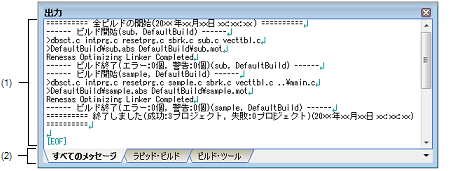
 ,または[Ctrl]キーを押下しながらマウス・ホイールを前後方に動かすことにより,本パネルの表示を拡大/縮小することができます。
,または[Ctrl]キーを押下しながらマウス・ホイールを前後方に動かすことにより,本パネルの表示を拡大/縮小することができます。

